winxp系统使用MiFlash刷机时出现找不到指定文件的操作技巧?
- 时间:2019年03月13日 11:11:43 作者:小王
我们在操作winxp系统电脑的时候,常常会遇到winxp系统使用MiFlash刷机时出现找不到指定文件的问题。那么出现winxp系统使用MiFlash刷机时出现找不到指定文件的问题该怎么解决呢?很多对电脑不太熟悉的小伙伴不知道winxp系统使用MiFlash刷机时出现找不到指定文件到底该如何解决?其实只需要1、当“MiFlash”通用线刷工具提示“系统找不到指定的文件”提示时,我们首先进入“MiFlash”安装目录,双击运行“MiFlashClean.cmd”程序以清除MiFlash相关设置信息; 2、接下来我们需要将“线刷RoM”解压到某一磁盘根目录下。目录尽量不要包含中文或其它除英文和数字、下划线之外的字符;就可以了。下面小编就给小伙伴们分享一下winxp系统使用MiFlash刷机时出现找不到指定文件具体的解决方法:
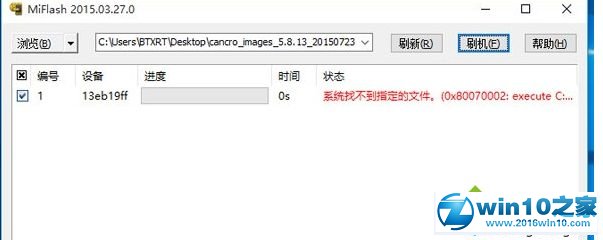
出现MiFlash进行刷机的时候出现系统找不到指定的文件是由于配置不正确导致的,可以通过以下步骤解决
MiFlash找不到指定文件解决步骤:
1、当“MiFlash”通用线刷工具提示“系统找不到指定的文件”提示时,我们首先进入“MiFlash”安装目录,双击运行“MiFlashClean.cmd”程序以清除MiFlash相关设置信息;
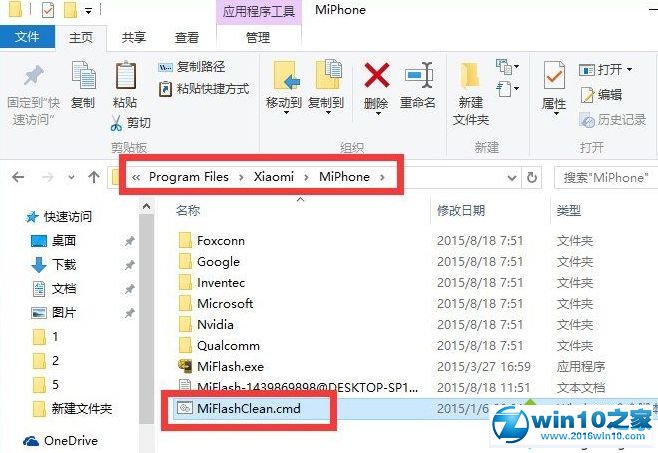
2、接下来我们需要将“线刷RoM”解压到某一磁盘根目录下。目录尽量不要包含中文或其它除英文和数字、下划线之外的字符;
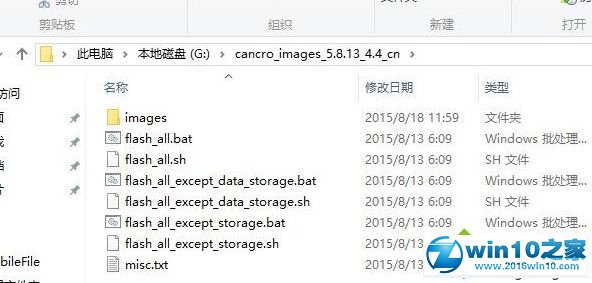
3、运行“MiFlash”工具,点击左上角的“浏览”按钮;
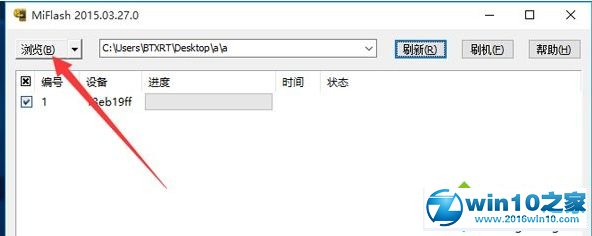
4、从打开的“刷机包搜索路径”窗口中定位到线刷包根目录下,即“images”文件夹上的目录;
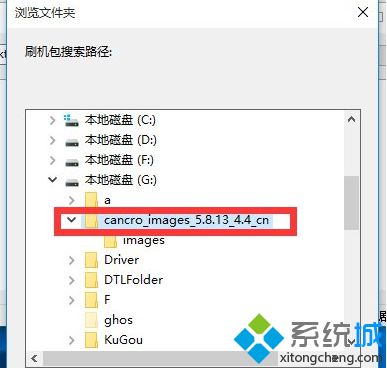
5、接下来点击“浏览”右侧的下位列表,从中选择“高级设置”项进入;
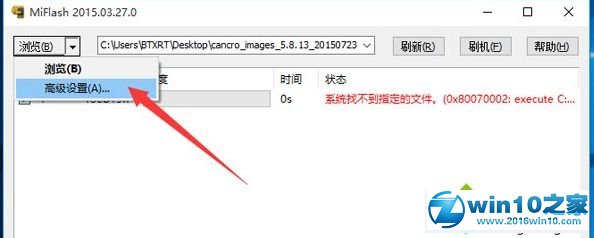
6、从打开的“高级设置”界面中,依次点击每个文件对应的“浏览”按钮,并手动指定每个文件的具体位置。对应文件如图所示:
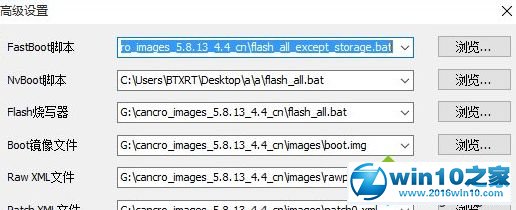
7、最后点击“刷机”按钮,此时“MiFlash”工具将自动进行刷机过程;
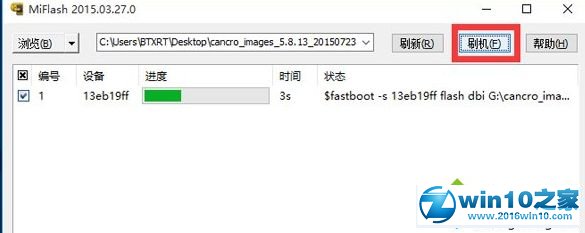
8、直到100%完成,即可看到“操作成功完成”的提示,此时小米手机将自动重启进入系统。
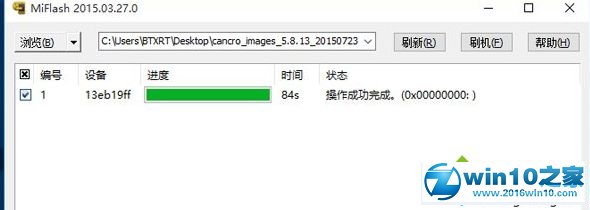
经过上面的方法就可以解决winxp系统使用MiFlash刷机时出现找不到指定文件这个问题了,是不是很简单呢,希望本教程可以帮助大家解决这个问题。
Win7系统电脑程序闪退如何解决的方法
- windows7系统添加俄语输入法的操作方法?
- 光盘如何装系统?告诉你用光盘安装win系统的操作办法
- win7系统电脑提示找不到指定路径怎么解决的方法
- 怎么找到并清理win7装机版系统应用程序卸载残留
- win7系统待机后重启电脑没有声音怎么办?
- winxp系统遇到packet.dll丢失的设置方法?
- winxp系统老是弹出“在windows10中获取帮助”网页的设置办法?
- windows7系统制作三维电脑桌面背景的操作方法?
- win7纯净版系统不能打字怎么解决的方法
- 深度win7旗舰版系统中播放器缩略图无法显示如何解决?
- ps如何装?photoshop软件安装介绍
- 电脑系统需要手动优化才能流畅运行

Win7系统电脑怎么如何关闭无线热点很多朋友在Win7系统下设置了wifi热点后想要关闭却不知道如何操作,这里小编分享下win7关闭wifi热点的方法。 首先右键点击桌面网络属性,打开网络和共享中心,然后点击更改...

吃鸡如何改性别?和平精英男女性别修改办法吃鸡如何改性别?和平精英男女性别修改办法? 吃鸡如何改性别?和平精英是现在非常火爆的一款第三人称射击类游戏,在游戏中通过空降到小岛上捡取装备进行生存厮杀。那么你们...


